Операционная система Windows поддерживает так называемое сокрытие папок и файлов. Сделано это по нескольким причинам. Во-первых, таким способом производитель операционной системы скрывает важные системные файлы, которые пользователь может ненароком удалить. А во-вторых, с помощью данной функции сам пользователь может скрывать необходимые ему файлы от посторонних глаз. В общем, функция очень удобная и весьма востребованная.
Предположим, что вы пользуетесь ПК своего родственника, который, к примеру, спрятал от вас фотографии, а вам бы очень хотелось на них посмотреть. И вы точно знаете, что они есть на компьютере, но, пересмотрев все папки, не смогли найти фотографии. Вполне возможно, что они находятся в одной из скрытых папок. Давайте попробуем найти ее.
Вариант номер 1
С помощью первого способа мы сможем открыть скрытые для просмотра файлы и папки. Сделать это несложно, для этого вам понадобится буквально минута времени. Я покажу пример на Windows 7.
Ищем ярлык «Компьютер» на рабочем столе или в меню «Пуск» и нажимаем на него. Перед вами откроется окно. В его левой верхней части есть пункт меню под названием «Упорядочить». Нажмите на него, после чего выберите пункт «Параметры папок и поиска». Кликните на последний.
Как найти скрытые папки и файлы в Windows 7
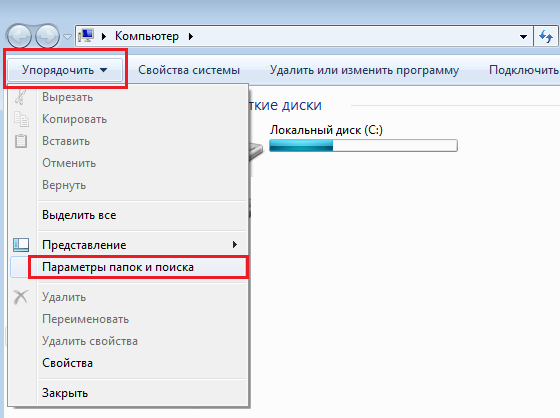
Теперь вы увидите перед собой новое окно, которое называется «Параметры папок».
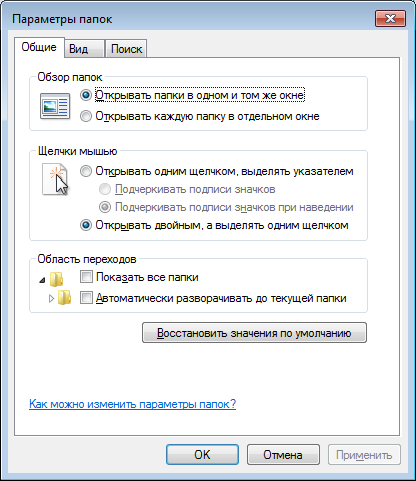
Переключаемся на вкладку «Вид», после чего скроллим в самый низ меню. Здесь вы увидите подраздел «Скрытые файлы и папки». Поставьте галку рядом с пунктом «Показывать скрытые файлы, папки и диски». Обязательно нажмите «Применить» или ОК, что бы сохранить изменения.

После данной процедуры все скрытые файлы и папки станут видимыми. Как их отличить? Они будут слегка менее яркими, чем остальные файлы.
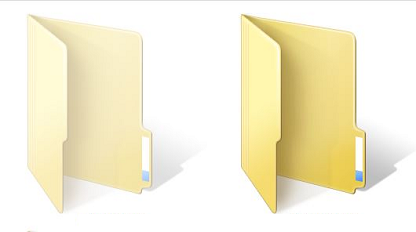
Вариант номер 2
Можно воспользоваться чуть более простым способом. Для этого вам понадобится файловый менеджер, например, всем известный Total Commander. Запустите приложение. В верхней его части вы увидите меню. Выберите пункт «Конфигурация» — «Настройка». Появится окно с настройками программы.
Здесь выберите вкладку «Содержимое панелей» и поставьте галку рядом с «Показывать скрытые/системные файлы», затем нажмите ОК.
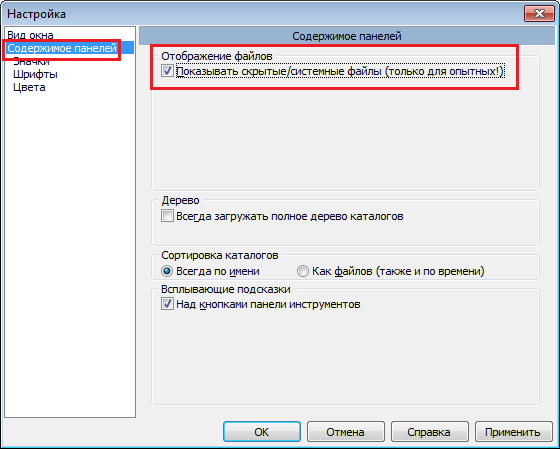
Теперь вы можете перемещаться по дискам с помощью Total Commander и находить скрытые материалы.
К слову, существует вариант открытия скрытых папок и файлов с помощью реестра, однако я считаю, что в этом способе нет необходимости для рядового пользователя. К тому же при работе с реестром несложно наломать таких дров, что после его изменения система вовсе может не запуститься.
Осуществляем поиск
Итак, теперь все папки и файлы являются открытыми, а это значит, что можно приступать к поиску. Это достаточно проблематично по той одной причине, что никто не может сказать, где вести поиск. Хорошо, если на диске всего несколько папок и одна из них окажется той самой, нужной вам. А вот если файлов великое множество, тогда придется пересмотреть все некогда скрытые руками (помните, что такие папки и файлы выделяются своим менее ярким оттенком).
Если вы ищите, скажем, фотографии, то можно попробовать воспользоваться поиском по диску. Для этого наберите в строке поиска .jpg (в данном случае это формат файла) и нажмите клавишу Enter.

Система покажет все файлы с таким расширением, что имеются на диске. Их может быть очень много, но среди них, вполне возможно, будут именно те фото, что вы ищите. Успехов в поиске.
Комментарии к записи “ Как найти скрытые папки и файлы на компьютере? ”
- дддддддд20 февраля 2017 в 15:35 спасибо за скрытые папки, я смог вирус удалить
Источник: fulltienich.com
Как найти скрытые файлы и папки в Windows • Обучение компьютеру
Одним из достаточно необычных и одновременно эффективных способов поиска скрытых папок на компьютере является команда « DIR» , которую можно выполнить из командной строки Windows 10.

Чтобы воспользоваться данным способом вам необходимо открыть командную строку Windows 10. Это можно сделать разными способами, самый простой вариант – это нажать комбинацию клавиш Win-R и выполнить команду « CMD ». После выполнения команды « CMD » перед вами появится командная строка. В этом окне нужно ввести следующую команду:
- C:путь – это полный путь к папке, в которой вы хотите выполнить поиск. Если вы хотите найти все скрытые файлы на диске, то просто введите букву диска и двоеточие (например, D:). Но, нужно учитывать, что поиск всех скрытых папок на целом диске может занять много времени.
- /A:DH – параметр, указывающий на то, что искать нужно только папки ( D – Directory) и только скрытые (H – Hide) .
- /S – параметр разрешающий поиск во вложенных папках.
Например, если вам нужно найти все скрытые папки на диске D, то команда для поиска будет выглядеть следующим образом:
Если же вы хотите найти скрытые папки внутри какого-то конкретного каталога (например, D:TMP), то команда будет выглядеть так:
Чтобы продемонстрировать, как работает команда « DIR », мы создали папку D:TMP с несколькими обычными и скрытыми папками. Для того чтобы найти эти скрытые папки открываем командную строку Windows 10 и вводим команду « DIR D:TMP /A:DH /S ».

После введения данной команды в командной строку будет выведен подробный отчет. Здесь будет указано, где находятся скрытые каталоги и как они называются.

При поиске скрытых папок на компьютере вы можете наткнуться на большое количество системных каталогов. Для того чтобы их исключить к параметру /A нужно добавить атрибут -S . В этом случае команда для поиска будет выглядеть как « DIR D: /A:DH-S /S ».
После того как скрытые папки найдены, вы можете их открыть, просто введя их адрес в любом окне Проводника, либо сделать их видимыми при помощи команды Attrib .

Например, для того чтобы сделать видимыми все скрытые каталоги и файлы в определенном каталоге вам нужно ввести « attrib -s -h d:tmp* /s /d ».
Системный реестр
В случае если отображение определенных папок в меню перекрывает вирус или вредоносная программа, предложенный выше способ может не принести желаемого результата. В этом случае необходимо внести вручную изменения соответствующих параметров в системном реестре. Для этого необходимо выполнить следующие действия:
- Через пусковую кнопку войти в параметры «Выполнить» и внести в поисковую строку команду «regedit». После ее активации на экране отобразиться окно системного реестра.
- В представленном списке необходимо по очереди перейти в разделы — HKEY_CURRENT_USER, Software, Microsoft, Windows, CurrentVersion, Explorer, Advanced, соблюдение указанной последовательности обязательно.

- В каждом переходе необходимо дважды кликнуть по пункту «Hidden» и в столбце «Значение» заменит 0 на 1.

После этого необходимо повторить переходы по указанному выше списку разделов, в пункте «Имя» у каждого из них необходимо двумя кликами активировать команду «CheckedValue» и присвоить ей номер 1. Перезагрузить ПК и проверить наличие ранее скрытых файловых документов.
Видео
Командная строка
Если файлы стали невидимыми из-за вируса, снять с них атрибуты можно при помощи команд.
- Перейдите в «Пуск» — «Программы» — «Стандартные».
- Кликните правой кнопкой мыши на «Командная строка».

- Выберите «От имени администратора».
- Откроется окно с чёрным фоном и белым шрифтом.
- Введите команду «cd [Путь к скрытому объекту]». Нажмите Enter.

- Напишите или скопируйте туда строчку «attrib -s -h -r -a /s /d *.*» без кавычек. Все атрибуты будут сняты.
- Звёздочки «*.*» обозначают все возможные названия объектов со всеми возможными форматами.
Ищем скрытые элементы системным способом
Применим саму функцию «Поиск» ОС Виндовс:

- Открываем «Проводник» и в верхней его части проходим в меню «Вид»;
- Обращаем наш взгляд на вкладку «Показать или скрыть» и разворачиваем его;
- Теперь нам нужно установить флажки над командой «Расширение имён файлов и во вкладке «Скрытые элементы».

Заметим, что скрытая папочка отличается он не скрытой тем, что они более прозрачна на вид. При этом, обычная папка имеет естественный вид. Когда подобные элементов довольно много, это можно сразу заметить.
- Далее, не закрывая это окно, переместимся к строке «Поиск». Она находится в углу справа окна. Рядом с ней расположен ярлык «Лупа». На примере показано название «Test» латиницей. Данную папку сделана скрытной;
- После того, как вы кликнули по данной поисковой строке, курсор сделался активным;
- Кроме всего, данному поиску можно дать дополнительные задания на поиск элементов определённого типа, или у него должен быть особый размер, даже дату изменения. Допустим, можно выбрать «В этом месяце».
 После проделанного нажимаем «Ввод». У нас начинается поиск скрытых элементов.
После проделанного нажимаем «Ввод». У нас начинается поиск скрытых элементов. 
На примере «Проводник» нашел несколько папок с таким заданием. Но, вообще, подобный поиск может довольно долго задержаться. Это зависит от того, сколько в общем у вас папок на компьютере, и, в частности, с именем «Test». Если вы дали дополнительное задание, вроде «Этого месяца» и объёма папки, время на поиск может увеличится.

Если же вы знаете приблизительно, где может находится искомый файл, нужно открыть этот диск и именно его добавить в ваш поиск. Этим вы гораздо сузите время поиска.

Способ второй. Через системный реестр
К сожалению, бывают ситуации, когда какой-то вирус скрыл папки или файлы и вам они не видны. Зачастую действия вируса делают невозможным выполнение предыдущего шага, т.к. блокируют настройки операционной системы..
В подобной ситуации на помощь приходит системный реестр, в котором нужно изменить параметры, отвечающие за отображение невидимых директорий и файлов и тем самым вернуть их отображение. Для этого необходимо проделать следующее:
- Перейдите в «Пуск» и нажмите кнопку «Выполнить». В открывшемся окошке введите «regedit» и нажмите «Enter» (для windows 7 и 8 достаточно ввести слово «regedit» в поисковую строку меню «Пуск»). Таким образом, на экране отобразится окно системного реестра, в котором требуется найти нужный нам пункт.
- С левой стороны окна вы увидите список разделов реестра. Перейдите в нём поочерёдно в следующие разделы: HKEY_CURRENT_USER, Software, Microsoft, Windows, CurrentVersion, Explorer, Advanced.
- После перехода в нужных раздел с правой стороны окна отыщите параметр «Hidden», кликните по нему два раза и замените в появившемся окошке в поле «Значение» цифру 0 на цифру 1. Если этого параметра в данном разделе нет, придётся создать его, кликнув по пустому пространству правой части окна реестра правой кнопкой мыши и выбрав в выпадающем списке пункт «Создать», а затем «Параметр». Переименуйте созданный параметр в «Hidden» и присвойте ему значение 1, кликнув по нему 2 раза.
- Далее следует перейти в раздел реестра: HKEY_LOCAL_MACHINE, SOFTWARE, Microsoft, Windows, CurrentVersion, Explorer, Advanced, Folder, Hidden, SHOWALL.
- Здесь найдите пункт «CheckedValue» и присвойте ему значение 1. Указанным выше способом создайте данный пункт при его отсутствии и также впишите в него цифру 1.


Настройка видимости
Вот как отобразить скрытые папки:
- Зайдите в «Панель управления». Она должна быть в меню «Пуск». Если её там нет, придётся её перенастроить. Кликните правой кнопкой мыши на панели задач, выберите «Свойства», вкладка «Пуск» и далее — «Настройки». В открывшемся списке найдите «Панель управления» и выставите ей опцию «Отображать».
- Перейдите в «Параметры папок». Окно в категории «Оформление и персонализация».

- Вкладка «Вид».
- Прокрутите список до отдела «Скрытые».
- Поставьте маркер рядом с «Показывать».

- Сохраните изменения.
- Если объект всё ещё невидим, снимите галочку со «Скрывать системные файлы».
Теперь вы сможете увидеть спрятанные объекты: они будут прозрачными и тусклыми. Так вы отличите их от обычных каталогов.
Есть ещё несколько способов зайти в это меню. Эти варианты актуальны для Windows версии 7 и выше.
- Откройте любую директорию.
- Нажмите на «Упорядочить» в левом верхнем углу.
- «Параметры папок и поиска».
- В любой директории есть строка меню. Если её не видно, зажмите клавишу Alt.
- В этой строке кликните на «Сервис».
- Пункт «Параметры папок».

Не рекомендуется включать отображение, если вам просто хочется посмотреть, что находится внутри каталога. Активируйте эту опцию, только если вам нужно что-то конкретное. Файлы прячут не просто так, а чтобы защитить систему.
Поиск скрытых объектов через программы
Существуют специальные программы для поиска и обработки невидимых каталогов, файлов. К данным приложениям относятся: Find Hidden, Hidden File Finder, которые рассмотрим ниже.
Find Hidden — это портативное бесплатное ПО, позволяющее быстро находить скрытые папки на компьютере в Windows, (а также файлы). Проделайте следующие шаги:
- Скачайте программу здесь. Извлеките из архива.
- Запустите исполняемый файл, подождите. Примите лицензионное соглашение, нажав ACCEPT.

- В настройке System Tools выберите тип искомых элементов, это обычные объекты и системные защищенные.

- Задайте место поиска (например, диск C). Выберите, что найти: файлы (Hidden Files Only) или папки (Hidden Directories Only). Если выбран режим поиска Hidden Files Only, можно задать определенное расширение, размер и дату (создания, изменения, открытия). В режиме поиска Hidden Directories Only можно задать дату. После задания параметров кликните на Search.

- Программа начнет искать невидимые элементы Windows. Вы увидите, сколько объектов просканировано и сколько невидимых найдено. В окне появится список папок (файлов) с их описанием. После полного сканирования директории, можно проделывать различные операции со скрытыми файлами, папками по клику ПКМ: смотреть свойства, расположение, изменять атрибуты и другое.
 Hidden File Finder — это бесплатная программа для быстрого сканирования и обнаружения всех невидимых объектов в системе Windows. Чтобы найти скрытые папки (файлы) в Windows проделайте такие шаги:
Hidden File Finder — это бесплатная программа для быстрого сканирования и обнаружения всех невидимых объектов в системе Windows. Чтобы найти скрытые папки (файлы) в Windows проделайте такие шаги:
- Скачайте приложение отсюда. Распакуйте и установите его.
- Запустите программу, отметьте галочкой сканирование всего ПК или укажите путь сканирования. Также Вы можете настроить параметры поиска, кликнув на соответствующую иконку. Для начала сканирования нажмите Start Scan.

- В процессе работы программы построится список из скрытых папок и файлов с их описанием. Синим цветом выделены каталоги, красным исполняемые файлы (можно проверить на вирусы). В окне программы дана информация о статусе сканирования. По клику ПКМ можно произвести операции: сменить атрибут, удалить, открыть место хранения, скопировать путь, проверить онлайн.

Вот такими способами можно найти скрытую папку на компьютере в Windows 10 (7, 8) или нужный файл. Первый способ подойдет, если Вы знаете, что ищете, а второй выдает полный список всех невидимых элементов, что облегчает поиск нужной информации.
Источник: 2cheloveka.ru
Как найти скрытые программы на компьютере
Откройте Проводник на панели задач. Выберите Вид > Параметры > Изменить папку и параметры поиска. Выберите вкладку «Вид», в разделе «Дополнительные параметры» выберите «Показывать скрытые файлы, папки и диски» и нажмите «ОК».
Как найти скрытые программы на моем компьютере?
Как показать скрытые программы?
Нажмите кнопку «Пуск», затем выберите «Панель управления» > «Внешний вид и персонализация». Выберите «Параметры папки», затем перейдите на вкладку «Вид». В разделе Дополнительные параметры выберите Показать скрытые файлы, папки и диски, а затем нажмите кнопку ОК.
Как показать приложения в Windows 10?
Чтобы скрыть или отобразить все значки на рабочем столе, щелкните правой кнопкой мыши рабочий стол, выберите «Просмотр» и нажмите «Показать значки на рабочем столе». Эта опция работает в Windows 10, 8, 7 и даже XP. Эта опция включает и выключает значки на рабочем столе. Вот и все! Эту опцию легко найти и использовать — если вы знаете, что она есть.
Как найти скрытые службы Windows?
Нажмите «Пуск», а затем «Мой компьютер». Выберите «Управление». В окне «Управление компьютером» нажмите на знак «плюс» рядом с «Службы и приложения». Затем нажмите «Услуги». Просмотрите окно, чтобы увидеть, какие процессы установлены на вашем компьютере.
Как найти скрытые запланированные задачи?
По умолчанию скрытые задачи не отображаются в пользовательском интерфейсе планировщика заданий. Вы можете просмотреть скрытые задачи, если в меню «Вид» выбрано «Показать скрытые задачи». Чтобы сделать задачу скрытой, установите флажок «Скрыть» на вкладке «Общие» диалогового окна «Свойства задачи» или «Создать задачу».
Находится ли мой компьютер под наблюдением?
Если у вас есть подозрения, что за вашим компьютером ведется наблюдение, вам нужно проверить меню «Пуск» и посмотреть, какие программы запущены. Просто зайдите в «Все программы» и посмотрите, установлено ли что-то вроде программного обеспечения, упомянутого выше. Если это так, то кто-то подключается к вашему компьютеру без вашего ведома.
Почему AppData скрыты?
Как правило, вам не нужно беспокоиться о данных в папке AppData, поэтому по умолчанию она скрыта. Он используется только разработчиками приложений для хранения необходимых данных, требуемых приложением.
Почему файлы скрыты?
Скрытый файл – это файл, для которого включен атрибут «скрытый», поэтому он не виден пользователям при просмотре или отображении файлов. Скрытые файлы используются для хранения пользовательских настроек или сохранения состояния утилит. … Скрытые файлы помогают предотвратить случайное удаление важных данных.
Я хочу получить доступ к файлу данных, чтобы получить данные из приложения на моем компьютере. Проблема в том, что местоположение самого приложения скрыто и не видно в проводнике. Это приложение/программа, которую я использую, поэтому я знаю, что оно где-то есть.
Вот что я уже пробовал:
- Просмотр скрытых файлов отмечен флажком.
- Нажатие правой кнопкой мыши на плитке не отобразит параметр для поиска папки приложения.
- Просмотр папки местоположения в диспетчере задач не включен.
- Изменение значения в суперскрытых файлах в реестре.
Это приложение с современным интерфейсом? К какому типу данных вы надеетесь получить доступ? Его всегда можно сохранить в собственном формате, что сделает его бесполезным без создавшей его программы.
Это программное обеспечение CRM. Данные о наших клиентах, продажах и т. д. Это то, к чему я надеялся получить доступ. В приложении отсутствует пара функций. Это современное приложение, которому может быть 5 лет.
Вы можете быть правы насчет проприетарного формата, но сначала я хотел проверить. Сейчас я немного расстроен тем, что даже не могу найти программу.
Я не говорю о том, является ли он современным, как в последнее время. Я говорю о приложениях. Те, которые вы получаете из Microsoft Store. // В любом случае искать исполняемый файл бессмысленно. Если это не супердерьмо, оно не будет хранить данные в каталоге установки, а будет использовать установленные местоположения для пользовательских данных ( %AppData% ) или всех пользовательских данных ( %ProgramData%).
4 ответа 4
Если вы знаете имя какой-либо папки, может помочь простой поиск с начала диска.
Кроме того, попробуйте найти папку %appdata%. Это длинный план, но он также скрыт и потенциально может включать в себя то, что вы ищете.
Чтобы найти папку, содержащую программу:
- Запустите приложение в обычном режиме.
- Щелкните правой кнопкой мыши по маленькому значку на панели задач (должно открыться небольшое меню).
- Щелкните правой кнопкой мыши пункт меню с названием программы.
- Нажмите «Свойства» (откроется диалоговое окно).
- Вкладка «Ярлык» должна быть открыта, а поле «Цель» должно быть выделено. Это путь к исполняемому файлу программы.
- Выберите только путь (часть диска и папок), без файла .exe и без кавычек. Щелкните правой кнопкой мыши и скопируйте.
- В Проводнике файлов вставьте его в поле поиска/пути вверху.(Щелкните маленький значок внутри поля поиска/пути слева, а затем щелкните правой кнопкой мыши, чтобы вставить.)
- Откроется папка с исполняемым файлом. Файл данных может находиться или не находиться в том же файле или вложенной папке.
Откройте приглашение CMD и запустите команду attrib, где бы ни находился файл.
Я заметил, что вы показывали скрытые файлы, но не активировали отображение системных файлов, где «-s» удалит этот атрибут, чтобы вы могли его видеть.
Если приложение каким-то образом маскируется под системный файл, используйте следующую процедуру:
В параметрах папки, помимо выбора: Показать скрытые файлы, папки и диски, снимите также флажок Скрывать защищенные системные файлы (рекомендуется).
Обратите внимание, что такое поведение более вероятно для вируса, чем для легального приложения. Я бы посоветовал удалить его с помощью такой программы, как Revo Uninstaller Freeware, а затем выполнить глубокое антивирусное сканирование.

Есть программы и утилиты, которые работают в фоновом режиме на каждом компьютере. Некоторые из этих программ необходимы для работы вашей системы. Другие могут быть вредоносными программами, рекламным ПО или вредоносными программами, предназначенными для захвата вашего компьютера или личной информации.
Давайте обсудим некоторые способы доступа к этим скрытым фоновым программам:
Диспетчер задач Windows
Большинство людей хотя бы слышали о «Ctrl+Alt+Delete». Эта комбинация клавиш позволяет пользователю открыть диспетчер задач Windows. Диспетчер задач — это утилита в операционной системе Windows, которая показывает такую информацию, как запущенные процессы, производительность компьютера, фоновые службы и многое другое. Вкладка, на которой мы сосредоточимся, — «Процессы».
В этом разделе будут перечислены запущенные приложения, фоновые процессы и процессы Windows. Начинающий пользователь должен проявлять осторожность при выборе завершения процесса. Обратитесь к Google и проверьте, является ли приложение или процесс безопасным или законным. Существуют сайты, на которых можно найти описание большинства процессов, работающих в фоновом режиме на вашем компьютере.
Управление компьютером
Управление компьютером — это еще одна функция операционной системы Windows, которая позволяет вам видеть службы и приложения, работающие в фоновом режиме на вашем компьютере. Самый простой способ получить доступ к этой функции — через поиск Windows. В Windows 10 щелкните значок Windows в левом нижнем углу рабочего стола и начните вводить «управление компьютером». Используя меню слева, перейдите к «Службы и приложения», разверните меню и выделите «Службы». Это откроет список услуг в центре окна.
По умолчанию установленные службы будут перечислены в алфавитном порядке. Столбец Статус будет отображаться, если служба запущена. Вы можете выделить имя приложения и щелкнуть правой кнопкой мыши, чтобы открыть диалоговое окно, в котором будут перечислены действия, которые вы можете выполнить с определенной службой. Опять же, будьте осторожны, особенно перед остановкой служб, поскольку они могут выполнять важные функции, необходимые для работы вашего компьютера.
Если вы сомневаетесь, проконсультируйтесь с надежным ИТ-партнером, например SandStorm IT, прежде чем вносить изменения в фоновые службы и программы, работающие на вашем ПК. С ИТ-отделом SandStorm можно связаться по телефону 901-475-0275.
Быстрая команда в меню «Выполнить» превращает Проводник в краткий обзор всех установленных программ и приложений Магазина Windows.

Что бы вы ни говорили о Windows 8, но экран Все приложения операционной системы был удобен для быстрого просмотра всех установленных программ. В Windows 10 вы можете прокручивать меню «Пуск», но это не одно и то же.
Полноэкранный режим Пуск в Windows 10 также не помогает, так как вы по-прежнему прокручиваете тот же список из одного столбца, только в большем масштабе. Кроме того, кто хочет использовать полноэкранный Пуск постоянно на ПК?
Более простой вариант — открыть представление всех приложений Windows 10 в проводнике. С помощью простой команды вы можете получить список всех установленных программ в проводнике.

Окно запуска в Windows 10.
Сначала нажмите клавишу Windows + R, чтобы открыть окно команды запуска. Затем введите shell:AppsFolder в текстовое поле и нажмите ОК или нажмите Ввод.
Откроется проводник со всеми вашими приложениями, включая приложения Магазина Windows и системные утилиты.Чтобы просмотреть как можно больше приложений, просто нажмите кнопку «Развернуть» в правом верхнем углу окна. Дополнительный совет: эта команда также работает в Windows 8 и 8.1.
Представление приложений в проводнике немного запутано, так как оно в основном показывает вам все, что находится в меню «Пуск». Это будут документы в формате PDF, ссылки на веб-сайты, утилиты для удаления конкретных программ, а также сами программы, хотя на самом деле это ничем не отличается от экрана всех приложений в Windows 8.
Этот маленький трюк — отличный способ сразу увидеть, какие программы установлены на вашем ПК, или создать для них ярлыки на рабочем столе. Чего вам не следует делать на этом экране, так это начинать удаление элементов с помощью щелчка правой кнопкой мыши. Это лучше сделать с помощью Панели управления или Настройки > Система > Приложения и функции, иначе вы можете удалить то, к чему не должны прикасаться.
- Размытый осенний фон для фотошопа
- Lenovo a5500 h как прошить
- Акцент в Excel
- Программное обеспечение для распознавания текста для Android
- Как отключить рекламу в браузере xiaomi
Источник: kompyuter-gid.ru